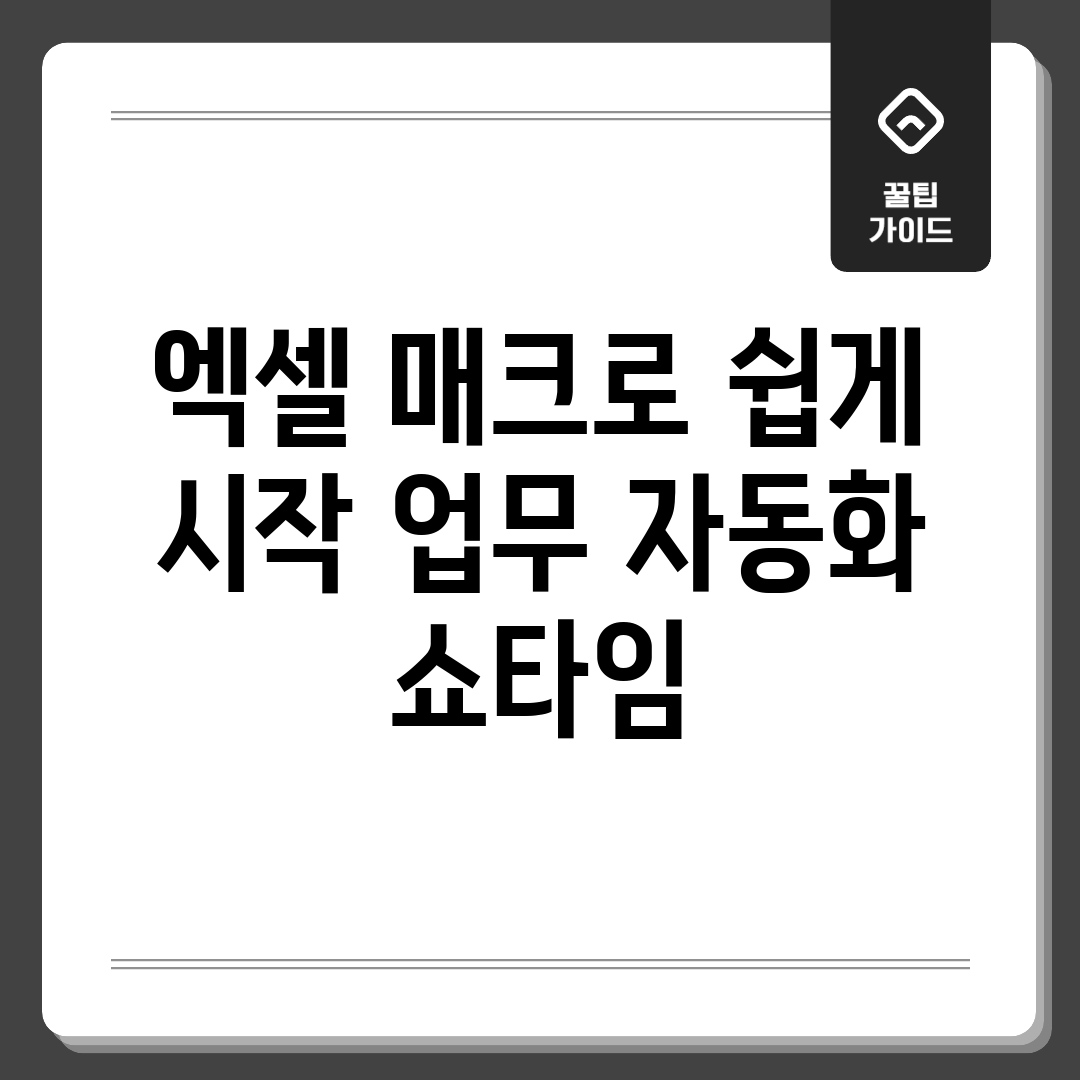수동 업무 vs 자동화
반복적인 스프레드시트 작업에 시간을 낭비하고 계신가요? 이제 자동화 도구를 통해 수동 업무에서 벗어나 효율적인 작업 환경을 구축할 때입니다. 간편하게 시작하세요!
수동 업무 vs 자동화 비교
| 구분 | 수동 업무 | 자동화 (매크로 활용) |
|---|---|---|
| 효율성 | 낮음 (반복 작업으로 인한 시간 소모) | 높음 (자동 실행으로 시간 단축) |
| 정확성 | 오류 발생 가능성 높음 (사람의 실수) | 오류 발생 가능성 낮음 (정해진 규칙에 따라 실행) |
| 업무 만족도 | 낮음 (단순 반복 작업으로 인한 지루함) | 높음 (창의적인 업무에 집중 가능) |
| 적용 범위 | 제한적 (단순 작업에만 적용 가능) | 광범위 (데이터 처리, 보고서 작성 등 다양한 작업에 적용 가능) |
위 표에서 볼 수 있듯이, 스프레드시트 자동화는 업무 효율성과 정확성을 높이고, 더 나아가 업무 만족도까지 향상시킬 수 있습니다.
막막함은 이제 안녕!
처음 자동화 기능을 접했을 때 그 복잡함에 숨 막힐 뻔했던 기억, 다들 있으시죠? 마치 외계어 같고, 괜히 잘못 건드려서 파일이 망가질까 봐 조심스러웠던 경험… 저만 그런 건 아니겠죠?
저도 처음엔 그랬답니다. ‘간편하게 자동화를 시작하세요’라는 말, 솔직히 와닿지 않았어요. 하지만 이제 걱정 마세요! 함께 차근차근 알아가 볼 거예요.
저의 자동화 도전기
초보 시절 흔한 실수들
- 단축키 잘못 눌러서 엉뚱한 기능 실행시키기
- VBA 코드 에러 메시지와의 끝없는 싸움
- 결국 포기하고 수작업으로 돌아가기…
자동화와 친해지기 위한 첫걸음
저처럼 삽질하지 마시라고, 엑셀 자동화 기능을 간편하게 시작하는 방법을 알려드릴게요:
- 매크로 기록 기능을 활용하세요: 복잡한 코딩 없이, 내가 하는 작업을 그대로 기록해서 만들 수 있어요. 처음엔 이것만으로도 충분하답니다!
- 간단한 작업부터 시작하세요: 거창한 자동화는 잠시 접어두고, 서식 복사나 특정 셀 값 입력처럼 간단한 것부터 시작해보세요.
- 온라인 강의나 튜토리얼을 참고하세요: 유튜브나 블로그에 관련 자료가 정말 많아요. 무료 강의를 활용하면 훨씬 쉽게 배울 수 있답니다.
이제 더 이상 두려워하지 마세요! 작은 성공들이 모여 큰 변화를 만들 수 있답니다.
이론만? 실전 자동화!
지루한 이론은 이제 그만! 실제 업무에 바로 적용 가능한 자동화 기능을 활용해 보세요. 이제 쉽게 시작하세요. 간단한 예제를 통해 자동화의 세계로 안내합니다! 단 5분 투자로 퇴근 시간을 앞당겨 보세요!
준비 단계
첫 번째 단계: 개발 도구 탭 활성화
자동화 기능을 사용하려면 먼저 ‘개발 도구’ 탭을 활성화해야 합니다. ‘파일’ -> ‘옵션’ -> ‘리본 사용자 지정’에서 오른쪽 목록 상자에 ‘개발 도구’를 체크하고 ‘확인’을 클릭하세요. 이제 리본 메뉴에 ‘개발 도구’ 탭이 나타납니다.
실행 단계
두 번째 단계: 매크로 기록 시작
‘개발 도구’ 탭에서 ‘매크로 기록’ 버튼을 클릭합니다. 이름을 지정하고 (예: ‘내_첫번째_자동화’), 기록 시작 위치를 선택한 후 ‘확인’을 클릭하세요. 이제 스프레드시트에서 수행하는 모든 작업이 기록됩니다.
팁: 이름은 공백 없이 영문, 숫자, 밑줄만 사용할 수 있습니다.
세 번째 단계: 간단한 작업 기록
예를 들어, A1 셀에 “Hello, Automation!”를 입력하고, B1 셀에 오늘 날짜를 입력하세요. 셀 서식을 변경하거나, 특정 셀을 선택하는 등 원하는 작업을 수행합니다.
주의: 불필요한 마우스 클릭이나 키보드 입력은 기록에 포함되므로 주의하세요.
네 번째 단계: 매크로 기록 중지
작업이 완료되면 ‘개발 도구’ 탭에서 ‘기록 중지’ 버튼을 클릭합니다. 이제 기록된 내용이 VBA 코드 형태로 저장되었습니다.
확인 및 주의사항
다섯 번째 단계: 매크로 실행 및 확인
‘개발 도구’ 탭에서 ‘매크로’ 버튼을 클릭하고, 방금 기록한 것을 선택한 후 ‘실행’을 클릭합니다. 시트에 기록했던 작업이 자동으로 수행되는 것을 확인할 수 있습니다.
주의사항
저장할 때 파일 형식을 “Excel 매크로 사용 통합 문서 (*.xlsm)”으로 저장해야 합니다. 그렇지 않으면 저장되지 않습니다.
혼자 vs 함께, 자동화!
혼자 끙끙 앓으며 자동화 기능을 배우려니 막막하신가요? 아니면 동료와 함께 배우는 게 더 효과적일지 고민이신가요? 둘 다 장단점이 있죠. 시작부터 고민하지 마세요! 상황에 맞는 해법을 찾아드립니다.
문제 분석
혼자 독학의 어려움
“혼자 하려니 어디서부터 시작해야 할지 모르겠어요. 인터넷 검색도 한계가 있고, 오류가 나면 해결책을 찾기가 너무 어렵네요.” – 스프레드시트 초보 C씨
혼자 배우는 것은 시간과 노력이 많이 필요하며, 오류 발생 시 문제 해결에 어려움을 겪을 수 있습니다. 특히 VBA 코딩 경험이 없다면 더욱 그렇겠죠.
함께 학습의 어려움
“함께 배우면 좋겠지만, 서로 수준이 안 맞으면 오히려 더 힘들더라고요. 진도도 안 맞고, 서로 가르쳐주는 방식도 달라서 혼란스러울 때도 있었어요.” – 협업 학습 경험자 D씨
반면, 함께 학습하는 경우, 서로의 지식 수준 차이, 학습 속도 차이, 그리고 각자의 코딩 스타일 차이로 인해 오히려 학습 효율이 떨어질 수 있습니다.
해결책 제안
혼자 학습 솔루션
혼자 학습을 선택했다면, 체계적인 온라인 강의나 도서를 활용하세요. 예제를 따라 하면서 실력을 키우고, 커뮤니티에서 질문하며 막히는 부분을 해결하는 것이 좋습니다.
함께 학습 솔루션
함께 학습한다면, 사전에 학습 목표와 범위를 명확히 정하고, 서로의 강점을 활용하여 역할을 분담하세요. 예를 들어, 한 명은 코딩을 담당하고, 다른 한 명은 오류 수정을 담당하는 식으로 협업하면 시너지 효과를 낼 수 있습니다.
“함께 학습할 때는 서로 가르쳐주는 과정에서 오히려 이해도가 높아졌어요. 서로 질문하고 답하는 과정이 큰 도움이 됐습니다.” – 스프레드시트 스터디 경험자 E씨
어떤 방법을 선택하든 꾸준함이 중요합니다! 이제 자동화의 세계로 뛰어들어 업무 효율을 경험해보세요!
클릭 노가다, 이젠 Swift!
반복적인 스프레드시트 작업, 일명 ‘클릭 노가다’에 지치셨나요? Swift처럼 빠르고 효율적인 자동화 기능으로 업무 효율을 높일 수 있다는 사실! 하지만 VBA(Visual Basic for Applications) 코딩에 대한 막연한 두려움은 당연합니다. 정말 쉽게 시작할 수 있을까요? 이제 자동 기능으로 시간을 절약하세요.
다양한 관점
VBA 코딩 방식
VBA는 엑셀에 내장된 강력한 도구입니다
자주 묻는 질문
Q: 엑셀 매크로가 정확히 무엇이고, 왜 사용해야 할까요?
A: 엑셀 매크로는 엑셀에서 반복적으로 수행하는 작업을 자동화하는 일련의 명령어 모음입니다. 매크로를 사용하면 데이터 정리, 서식 지정, 보고서 생성 등 시간 소모적인 작업을 클릭 한 번으로 처리할 수 있어 업무 효율성을 획기적으로 높일 수 있습니다. 특히, 동일한 양식으로 데이터를 계속 입력하거나, 주기적으로 비슷한 형식의 보고서를 만들어야 할 때 유용합니다.
Q: 엑셀 매크로를 만들려면 반드시 프로그래밍 언어(VBA)를 알아야 하나요?
A: 프로그래밍 경험이 없어도 매크로를 만들 수 있습니다. 엑셀의 ‘매크로 기록’ 기능을 사용하면 사용자가 엑셀에서 수행하는 작업을 자동으로 VBA 코드로 변환해줍니다. 이 기능을 활용하여 기본적인 매크로를 쉽게 만들 수 있습니다. 물론, 더 복잡한 매크로를 만들거나 기존 매크로를 수정하려면 VBA에 대한 기본적인 이해가 필요하지만, 처음에는 기록 기능을 통해 쉽게 시작할 수 있습니다.
Q: 엑셀 매크로 기록 기능은 어떻게 사용하나요?
A: 엑셀 상단의 ‘개발 도구’ 탭에서 ‘매크로 기록’ 버튼을 클릭하여 시작할 수 있습니다. (만약 ‘개발 도구’ 탭이 보이지 않는다면, 엑셀 옵션에서 활성화해야 합니다.) 기록을 시작하기 전에 매크로 이름과 바로 가기 키를 설정할 수 있습니다. 기록 시작 후에는 원하는 작업을 엑셀에서 수행하면 됩니다. 작업이 완료되면 ‘기록 중지’ 버튼을 클릭하여 기록을 종료합니다. 기록된 매크로는 ‘매크로’ 버튼을 클릭하여 실행하거나, 설정한 바로 가기 키로 실행할 수 있습니다.
Q: 엑셀 매크로를 사용할 때 보안상 주의해야 할 점이 있나요?
A: 엑셀 매크로는 악성 코드를 포함할 수 있기 때문에 보안에 주의해야 합니다. 출처가 불분명한 엑셀 파일이나, 매크로 실행을 요청하는 파일을 열 때는 특히 주의해야 합니다. ‘매크로 사용 안 함’ 설정을 유지하고, 꼭 필요한 경우에만 신뢰할 수 있는 출처의 매크로만 실행하는 것이 좋습니다. 또한, 백신 프로그램을 최신 상태로 유지하고, 엑셀 보안 설정을 강화하는 것도 중요합니다.
Q: 엑셀 매크로 학습을 위한 무료 자료나 커뮤니티를 추천해주세요.
A: Microsoft 공식 엑셀 도움말 사이트(support.microsoft.com)에서 매크로 관련 정보를 얻을 수 있습니다. 또한, YouTube에서 ‘엑셀 매크로’, ‘VBA’ 등의 키워드로 검색하면 다양한 튜토리얼 영상을 찾을 수 있습니다. 온라인 커뮤니티로는 ‘엑셀 사용자 모임’, ‘Stack Overflow’ 등이 있으며, 이곳에서 질문하고 답변을 얻을 수 있습니다. 초보자를 위한 엑셀 매크로 강의나 블로그도 많이 있으니 검색을 통해 자신에게 맞는 자료를 찾아보세요.